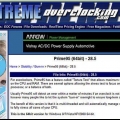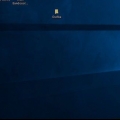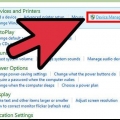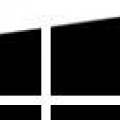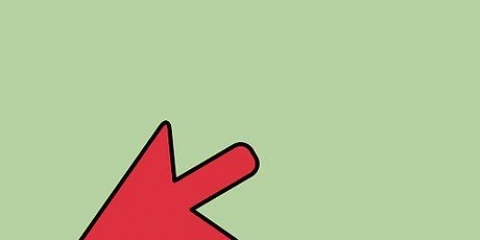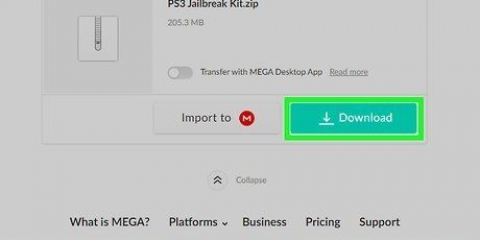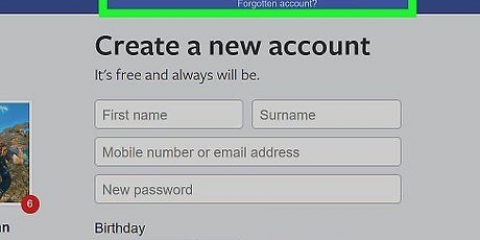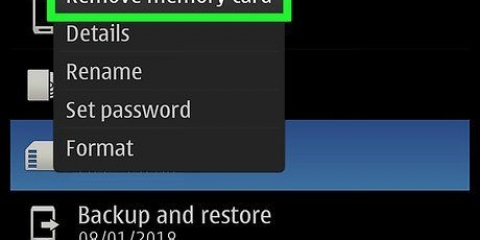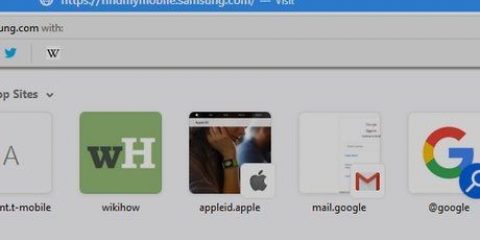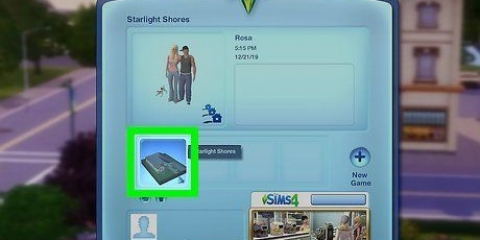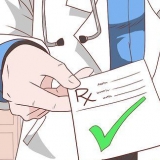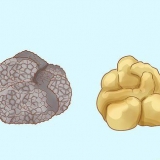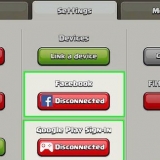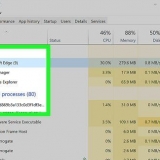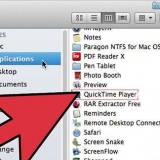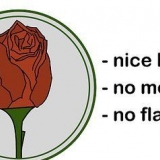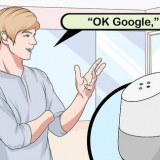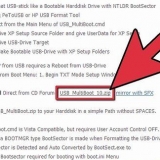Ladda ner ett benchmark-program - det finns flera tillgängliga, men en av de snabbaste och mest intuitiva är Heaven. Det är tillgängligt gratis genom Unigine (utvecklarna). Ett annat populärt program är 3DMark. Ladda ner ett överklockningsprogram. Medan både Nvidia och AMD har proprietära överklockningsprogram är MSI Afterburner ett av de mest populära och mest använda programmen. Trots namnet fungerar detta program med nästan alla grafikkort från både Nvidia och AMD. Ladda ner ett övervakningsprogram. Även om benchmark- och överklockningsprogram kan rapportera temperaturen och hastigheten på ditt grafikkort, är det ibland bra att använda en annan bildskärm för att kontrollera alla dina inställningar. GPU-Z är ett lättviktigt program som kan övervaka temperaturen, klockhastigheten, minneshastigheten och alla andra aspekter av ditt grafikkort.
Använd inte omedelbart sådana nummer på ditt kort. Eftersom varje kort är olika, går det inte att säga vad som kan hända om du anger fel nummer. Så använd dem hellre som en riktlinje när du överklockar, för att bedöma hur effektiva dina nummer kommer att vara. Sök i forum som Overclock.bara för att hitta andra överklockare med samma kort som ditt. Att överklocka en bärbar GPU:s GPU är oklokt. Bärbara datorer har mycket svårare att bli av med värmen och överklockning kan snabbt leda till farligt höga temperaturer. 

























Överklocka ett grafikkort
Försök att få bästa möjliga prestanda från dina favoritspel utan att behöva spendera pengar på ett nytt grafikkort? Överklockning kan ge dig betydande prestandafördelar, men det finns några allvarliga risker. Varje gång du vill öka hastigheten på din dator till en nivå utöver vad tillverkaren har angett, riskerar du att skada grafikkortet. Men om du närmar dig denna procedur med försiktighet och tålamod kan du göra det säkert utan risk för allvarliga problem.
Steg
Del 1 av 5: Förberedelserna

1. Uppdatera grafikkortets drivrutin. Innan du börjar överklocka, se till att du har de senaste drivrutinerna för ditt grafikkort installerade. Du kan ladda ner de senaste drivrutinerna från Nvidia eller AMDs webbplats beroende på märke. Med de senaste drivrutinerna vet du att ditt kort kommer att fungera så stabilt som möjligt. Nyare drivrutiner ökar ofta överklockningsprestandan också.

2. Ladda ner dina verktyg. För att kunna överklocka behöver du flera program som alla är tillgängliga gratis. Dessa program ger prestanda riktmärken och låter dig justera timing, spänning och övervaka temperatur.

3. Undersök ditt grafikkort. Att överklocka utan kunskap kan kosta dig mycket tid och ge dig mycket huvudvärk senare. Försök att ta reda på vilka klockhastigheter andra användare får med exakt samma kort. Du bör också kontrollera vad som generellt anses vara den högsta spänningen på ditt kort som fortfarande är säker.
Del 2 av 5: Benchmarka ditt grafikkort

1. Öppna ditt benchmarkprogram. Du måste installera den först efter nedladdningen. De flesta användare kan lämna inställningarna som standard under installationen. När ditt program är installerat kan du starta benchmarkingprocessen.

2. Justera benchmarkinställningarna. Innan du börjar benchmarka kan du först justera grafikinställningarna. Justera dem efter eget tycke och se till att upplösningen är inställd på "skrivbordet". Om benchmarkprogrammet inte fungerar bra med de valda inställningarna kan du ändra dem senare.

3. Klicka på Kör/Kör. Benchmark-programmet kommer att starta och efter en stunds inläsning av scener börjar det spelas upp på din bildskärm. Om prestandan är dålig kan du stänga programmet och sänka inställningarna, men det är inte nödvändigt. Du bör se hur prestandan förbättras under överklockning, utan att behöva justera inställningarna.

4. Klicka på benchmark. När scenerna börjar spelas kommer du att se en rad med knappar längst upp på skärmen. Klicka på Benchmark-knappen för att starta benchmarkingprocessen. Himlen går igenom 26 olika stadier och det tar lite tid att genomföra. Efter att riktmärket är över får du ett betyg baserat på ditt grafikkorts prestanda.

5. Håll koll på din poäng. Skriv ner poängen du fick. Gör det lättare att jämföra resultat samtidigt som du ökar hastigheten på ditt kort.
Del 3 av 5: Öka kärnklockhastigheten

1. Öppna MSI Afterburner. På vänster sida av programfönstret ser du en lista med reglage och på höger sida en hårdvarumonitor. Du kan nu också starta GPU-Z som en extra monitor för att verifiera avläsningar.

2. Hitta skjutreglaget "Kärnklocka (MHz)". Det här skjutreglaget styr klockhastigheten för kärnan i din GPU. Om ditt kort har ett skjutreglage för Shader Clock, se till att det är länkat till skjutreglaget Core Clock. Du kommer att se en länkikon om de två är länkade.

3. Öka Core-klockhastigheten med cirka 10MHz. När du justerar klockhastigheten för första gången är det alltid lämpligt att göra detta i små steg, som t.ex. 10 MHz. Detta värde låter dig se förbättringar utan att av misstag gå för långt.

4. Klicka på Använd. Ändringarna bör träda i kraft omedelbart. Titta på avläsningarna i GPU-Z för att se till att den nya hastigheten visas.

5. Kör benchmark-programmet. När du har gjort och verifierat den första justeringen är det dags att köra benchmarkprogrammet igen och få en ny poäng. När du kör benchmark-programmet, lägg märke till om bildkvaliteten eller bildhastigheten förbättras märkbart.
Om benchmark-programmet går utan problem så har överklockningen varit stabil hittills och du kan fortsätta.

6. Upprepa proceduren "höja och jämföra". Fortsätt öka hastigheten i 10MHz-intervaller och kontrollera resultaten i riktmärkeprogrammet varje gång. Förr eller senare kommer du att märka att systemet blir mer instabilt.
Instabilitet kommer att visa sig som svarta skärmar, grafisk stamning, artefakter, dåliga färger, fläckar, etc.

7. Bestäm hur du vill gå vidare. Så snart du stöter på en instabilitet, återgå till de inställningar som fortfarande fungerade korrekt, eller så kan du öka spänningen igen. Om du inte märker några uppenbara förbättringar, eller inte vill riskera att skada ditt grafikkort av den högre spänningen, återgå till den senaste hastigheten som fungerade bra och gå vidare till del fem. Om du vill fortsätta att snabba upp kartan, lämna hastigheten som den är och gå vidare till nästa del.
Del 4 av 5: Öka kärnans spänning

1. Klicka på knappen Inställningar/Inställningar i MSI Afterburner. Kärnspänningsreglagen är låsta som standard för att förhindra oavsiktlig skada på ditt kort. Bara detta borde få dig att inse hur farligt detta är att göra. Kryssa i rutan "Lås upp spänningskontrollen" på fliken Allmänt/Allmänt och klicka på OK.

2. öka "Kärnspänning (mV)" med ca 10mV. Du kommer förmodligen inte att kunna välja exakt 10mV eftersom spänningar bara kan öka i fasta steg. Klicka på Använd.

3. Kör ditt benchmarkprogram. När du har ökat spänningen, kör ditt benchmark-program för att se om överklockningen är stabil nu. Kom ihåg att du lämnade inställningarna vid en hastighet som var instabil, så om den är stabil nu kan du gå vidare till att öka klockhastigheten.

4. Upprepa del tre. Om överklockningen nu är stabil kan du börja öka kärnklockhastigheten igen i 10MHz-steg, jämföra systemet efter varje steg. Upprepa detta tills du stöter på en instabilitet igen.

5. Titta på temperaturen. När spänningen ökar kommer temperaturen på din GPU att stiga. Om du fortsätter processen att öka spänningen, var uppmärksam på temperaturavläsningarna med GPU-Z. Det rekommenderas att hålla temperaturen under 90 °C (194 °F), men många överklockare föredrar ännu lägre värden, som 80 ° och lägre.
Ett bättre datorfodral och grafikkortskylning kan också hjälpa till att öka överklockningskapaciteten, men det kan vara kostsamt och tidskrävande.

6. Öka spänningen igen. När du kommer till nästa platå, öka din kärnspänning igen med 10mV. Benchmark och upprepa Core Clock-processen. Glöm inte att hålla ett öga på temperaturen, eftersom detta är en av de främsta begränsande faktorerna för hur mycket du kan överklocka kortet.

7. Överskrid inte spänningsgränsen. Kom ihåg anteckningarna du tog från ditt grafikkort? Se till att du inte överskrider den säkra spänningsgränsen för ditt kort när du gör justeringarna.

8. Vet när du ska sluta. Vid någon tidpunkt kommer överklockning inte längre att vara effektiv. Tänk på att nå temperaturtröskeln eller maxspänningen, eller att klockhastigheten helt enkelt inte är stabil längre, oavsett hur mycket du ökar spänningen. Om så är fallet kan du gå vidare till nästa steg.

9. Upprepa proceduren med minnesklockan (MHz). När du har nått gränsen för kärnklockan är det dags att göra samma sak med minnesklockan. Upprepa denna process genom att öka Memory Clock i steg om 10MHz, öka sedan spänningen igen om ditt system blir instabilt (endast om du inte har nått den säkra maximala spänningen eller temperaturen ännu).
Se till att du fortsätter köra benchmark efter varje justering. Att öka minnesklockan kan leda till en förbättring, men någon gång kommer det faktiskt att gå på bekostnad av prestanda. Var uppmärksam på benchmarkpoängen för att anpassa det hela rätt.

10. Överklockning av SLI-kort. Att överklocka SLI-kort är nästan detsamma som ett kort. Överklockning måste göras på varje kort individuellt, och det långsammare kortet kommer alltid att diktera den totala hastigheten. Eftersom inga två kort är lika, kommer ett av korten att bromsas något av det andra. Följ stegen ovan för att överklocka varje enskilt kort.
Del 5 av 5: Testa stabiliteten

1. Starta ditt benchmarkprogram. Att köra ett stresstest kommer att ta avsevärd tid, så se till att du inte behöver datorn under de närmaste timmarna. Det är en ganska automatisk process, men du måste titta då och då för att utvärdera prestanda.

2. Klicka på knappen Kör/Kör. Istället för "Benchmark" i himlen, klicka på Kör och låt bara programmet köra. Himlen fortsätter att cykla genom skärmarna tills du ger ett nytt kommando.

3. Se upp för misstag. När scenerna fortsätter att spelas, håll utkik efter stammar, artefakter eller en fullständig frysning. Detta är en indikation på ett instabilt system på grund av överklockningen, och du måste då gå tillbaka och sänka inställningarna. Om stresstestet (4-5 timmar) går utan problem, då är det dags att börja spela.

4. Starta spelet. Benchmark-program är bra, men det är inte därför du överklockar; det handlar om spelen. Öppna ditt favoritspel och dina prestationer. Dina gamla inställningar borde nu fungera mycket bättre, och du borde kunna välja högre inställningar!
Tips
Framgångsrik och säker överklockning är en tidskrävande process. Ha tålamod så får du bättre resultat.
Varningar
- Överklockning kan allvarligt skada ditt kort. Det är möjligt att ditt kort går sönder. Överklocka bara ett grafikkort om du är medveten om riskerna och kan hantera programmen.
"Överklocka ett grafikkort"
Оцените, пожалуйста статью